
ラップトップの光学ドライブベイにハードドライブをインストールできることは長い間知られており、Acer Aspire 5560Gラップトップの未使用のDVDドライブをより有用な2番目のドライブに交換することにしました。 これらの目的のために、Espada SS12アダプターを購入し、その中にハードドライブを取り付け、構造全体を空いているラップトップスロットに取り付け、電源ボタンを押しましたが... 電源が供給され、両方のハードドライブが回転し、ラップトップのLEDが点灯し、冷却ファンが静かに回転し、黒い画面が表示されます。
ラップトップの電源を入れようと何度か試みた後、アダプター自体を確認することにしました。 BIOSとWindowsの両方が新しいディスクを検出したDELL Latitude E5410ラップトップに取り外してインストールしました。アダプターは完全に機能しており、問題の根本は最初のラップトップの腸のどこかにあります。 さまざまなアダプターを介してディスクをインストールする試みに関するユーザーレビューを探した後、ほとんどの場合、誰も問題を抱えていないという結論に達しました。 また、わずかな割合のレビュー(主にオンラインストアのこの製品に関するコメント)で、2番目のディスクを追加できなかったと報告されています。
状況を修正する最初の試み
アダプターの詰め物を検査しても、問題分析に新しいものは追加されませんでした。実際には、2つのSATAデータコネクターとスリムラインコネクターから標準コネクターへの電源との間の単なる受動アダプターです。 ただし、SlimlineコネクタDevice present(1ピン)とManufacturing診断(4ピン)には、WikiATAのSerial ATAに関する英語のセクションで見つかった2つの追加信号があります。 最初の信号は、ディスクメディアがこのポートに接続されていることをホストコントローラーに通知する必要があり、2番目の信号はメーカーが公式の目的で使用するものです。 詳細を調べるために、DVDドライブを分解し、両方の信号をチェックしました。 製造診断は未接続であることが判明しましたが、存在するデバイスは1 kOhmの抵抗を介してドライブのGNDに接続されていました。 Espada SS12アダプタには、R3の抵抗を備えたこの回路がありますが、公称値は4.7 kOhmです。

最初はこの特定のバージョンにしがみつき、抵抗を置き換えましたが、それは助けにはなりませんでした。 ラップトップはまだ起動を拒否しました。
実験
構造的には、SATAコネクタを使用すると、デバイスのホットプラグ/アンプラグが可能になりますので、確認する必要があります。 アダプターをディスクから切り離した後、ラップトップを起動してF12を押し、起動するデバイスの選択でBIOSの速度を落とし、アダプターを接続します-ディスクが回転します。 もちろん、彼は起動用のドライブのリストには表示されませんでした。私は通常のドライブから起動することを選択しました。 Windowsが起動し、新しいディスクが検出され、その動作モードが正しく設定され、SMARTディスクが完全に読み取られ、速度特性が正常になりました。 いくつかのテストを実行し、制限がないことを確認して、稼働中のシステムへのホット接続を確認することにしました。 電源をオフにして、アダプターを取り外し、オンにして、システムがロードされるのを待って、アダプターを接続します。 すべてが正常で、ディスクはすぐに配置され、動作します。
実験の結果:ハードウェアの制限はありません。問題は、デバイスの初期化の段階でのBIOSコードのエラー、またはメーカーが定めたソフトウェアの制限にあります。
ソリューションバージョン1
プログラマーがいないため、BIOSコードをデバッグするオプションを削除しました。 アダプターケースの内側を見ると、内部ボリュームにかなり大きな未使用の空洞があることに気付きました(写真では、このスペースは私がマークした線の後ろの左側にあります)。

高さ10 mmまでのコンポーネントにうまく適合する場合があります。 デバイスに電力を供給するために遅延回路を追加してみます。 壊れた電源や他のデバイスの部品が入った箱が検索され、見つかった部品の下にスケッチがすでにスケッチされていました。
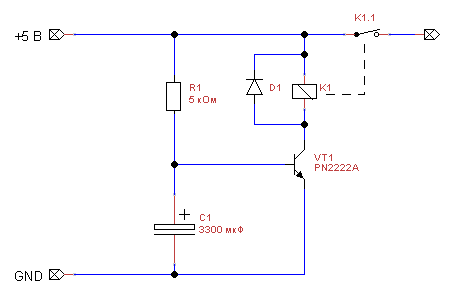
抵抗R1を介して電力が供給されると、コンデンサC1が充電を開始し、しばらくするとトランジスタが開き、リレーが動作してハードドライブに5 Vを供給します。 表面実装によって組み立てられたアセンブリは、アダプタ内に自由に収まり、両面テープに接着されました。

ボード自体の5 V電源回路のオープン回路にも注意を喚起したいと思います。 最初に、ハードドライブに接続するSATA電源コネクタから7、8、および9ピンのはんだ付けを解除し、それによって回路をはんだ付けすることにしました。 これをしないでください! コネクタの接点ラメラは、一方では基板にはんだ付けされ、他方ではコネクタハウジングに対向して保持されるという事実だけのために保持されます。 はんだ除去後、彼らは単にその場所での保持を停止し、ぶら下がり始めました。 私はどうにかしてそれらをはんだ付けし直さなければなりませんでした。これはまさにコネクタのピンの真ん中にはんだが一滴落ちるような写真です。 最後に、ボードの背面で5 Vトラックを切断し、そのギャップに接続しました。
オンにしようとしています。 電源、約2.5秒の遅延、リレーの軽いクリック、2番目のディスクの昇格。 しかし、BIOSはまだ初期化段階を過ぎておらず、ラップトップは起動しませんでした。 さて、抵抗R1を15 kOhmに増やします。 オンにすると、遅延は約8秒で、この時点でWindowsが読み込みを開始し、リレーをクリックしてディスクを起動します。 システムは両方のドライブを正常に認識します。
このスキームの欠点は、そのシンプルさです。 コンデンサは、トランジスタのベースエミッタを介してのみ約400μAの電流で放電します。これにより、短時間の電源オフ時、さらにはコンピューターの再起動時に必要な時間遅延が発生せず、スイッチオン後にクラッシュします。 コンデンサ放電回路を追加する必要があります。
ソリューションバージョン2
使用済みリレーの2番目の接点グループを使用してコンデンサを放電することはできないため、2番目のリレーを追加する必要があります。 ちなみに、これらのリレーは私が使用したもので、コイル巻線の抵抗のみが異なります。

変更されたスキームは次のようになります。
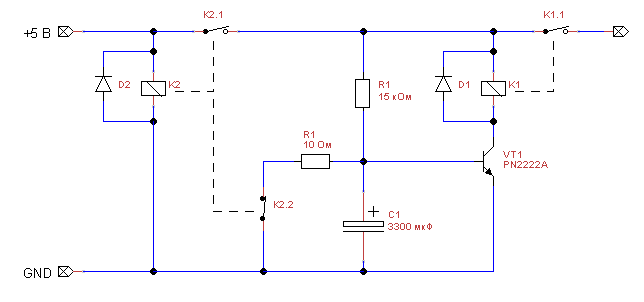
回路について簡単に説明すると、NC接点K2.2は、回路のオフ状態でコンデンサC1を放電します。 電源が投入されると、K2.2が開き、K2.1が閉じて、以前の電源遅延回路が起動します。 この場合の回路のインストールはすでに高密度でしたが、それでもアダプタ内に収まります。

回路を分離し、アダプターを組み立て、ハードドライブを取り付け、接続し、ラップトップの電源を入れます。 ディスクの起動には、約8秒の遅延を伴う2回のサイレントクリックが伴います。 電源を切った状態でラップトップを再起動するのは正常です。 単純な再起動は、診断のハングにつながります。
まとめ
この回路を組み立てるコストは約250 pです。 約100ページ すべてのリレーには価値があります。 残りの部品はビンにあるか、1枚あたり数ルーブルかかります。 アダプタのすべての分解と組み立てで回路をはんだ付けするのに約1時間かかります。 このスキームでは、5 V電源回路のみに接続されているため、ラップトップの通常の再起動は許可されませんが、この回路により「ムーディー」ラップトップに別のハードドライブを追加でき、再起動はそれほど必要ありません。 はい、マイクロコントローラと電界効果トランジスタについてはよく知っています。 このソリューションは例として提供されています。